不接触电脑如何实现关机?有哪些方法?
- 难题大全
- 2025-04-07
- 4
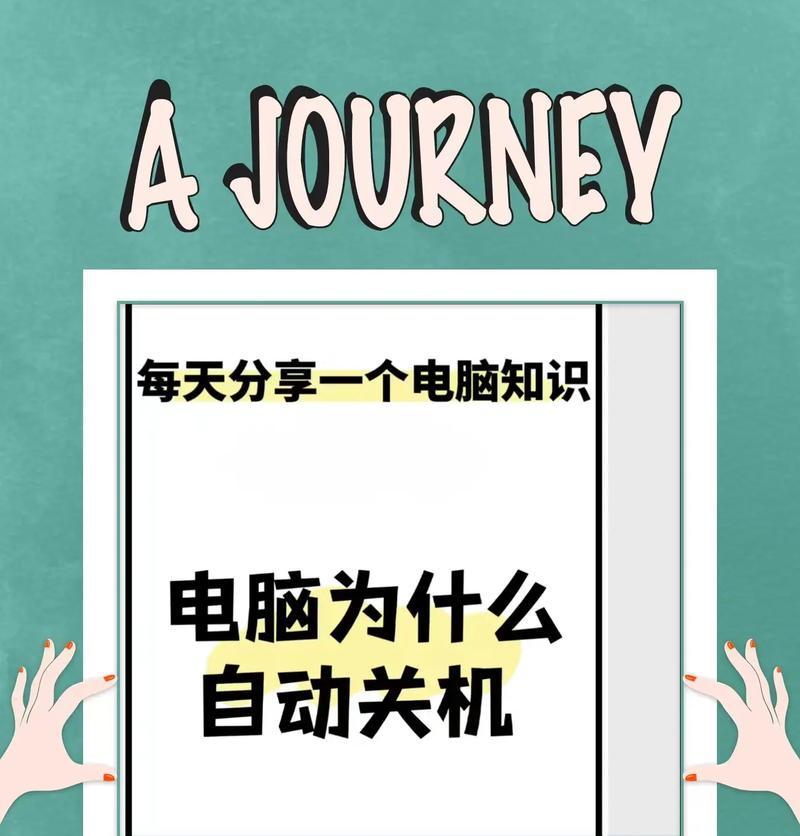
在现今数字化时代,电脑成为了我们工作与娱乐不可或缺的工具。然而,电脑长时间运行可能会导致性能下降,增加系统负担,或是需要进行维护工作。如果在没有接触电脑的情况下,你应该...
在现今数字化时代,电脑成为了我们工作与娱乐不可或缺的工具。然而,电脑长时间运行可能会导致性能下降,增加系统负担,或是需要进行维护工作。如果在没有接触电脑的情况下,你应该如何安全地关机呢?本文将为你提供一些实用的解决方案,无需物理接触你的设备,即可实现远程关机或自动关机。
一、利用网络功能实现远程关机
1.1使用局域网远程关机
如果你的电脑连接在一个局域网内,可以使用一些简单的网络命令远程控制关机。Windows系统中可以使用“shutdown”命令,而Linux系统可以使用“ssh”和“poweroff”或“shutdown”命令来远程关机。
Windows局域网远程关机示例:
打开另一台连接在同一局域网的电脑,按下Win+R键打开“运行”对话框,输入`cmd`进入命令提示符。输入以下命令:
```
shutdown-s-m\\电脑名称-t60
```
这里的`\\电脑名称`是目标电脑在局域网中的名称,`-s`表示关机,`-t60`表示延迟时间为60秒。当然,你可以根据自己的需要调整延迟时间。
Linux远程关机示例:
在Linux系统中,首先确保另一台电脑可以无密码SSH访问目标电脑。然后可以使用以下命令:
```
ssh用户名@电脑IP'sudoshutdown-hnow'
```
这里的`用户名`是目标电脑上的用户名称,`电脑IP`为目标电脑的IP地址,`sudoshutdown-hnow`表示立即以管理员权限执行关机。
1.2使用远程管理软件
如果你需要从互联网上任何地方远程控制电脑,可以使用专业的远程管理软件,如TeamViewer、AnyDesk或ChromeRemoteDesktop等。安装并配置好后,可以在任意设备上远程操作电脑,包括安全地关机。
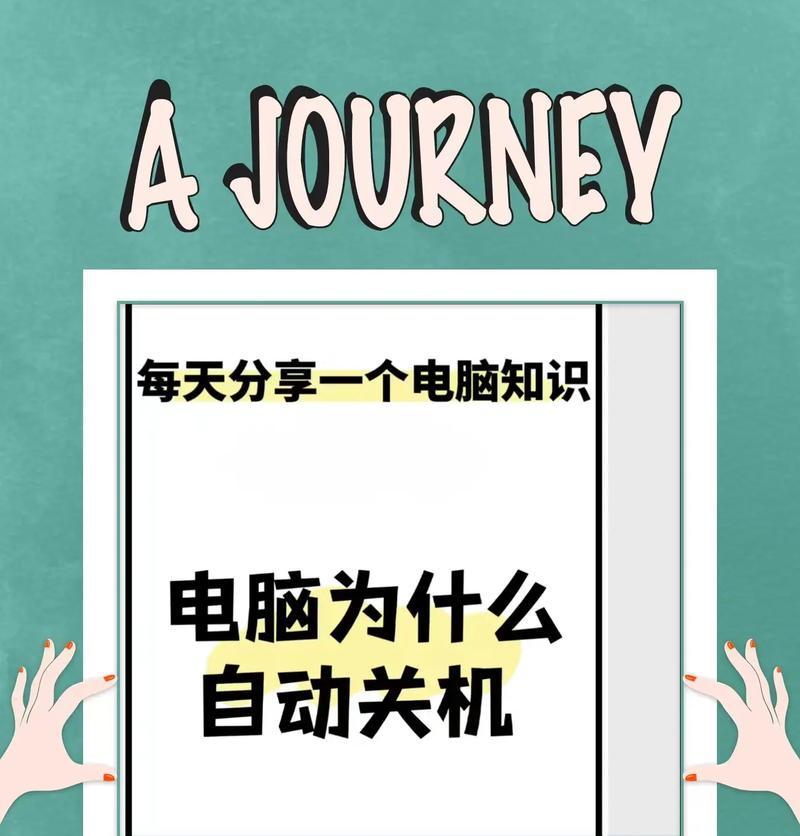
二、通过计划任务实现自动关机
如果你希望电脑在特定的时间自动关机,可以通过设置计划任务来实现。Windows和Linux系统中都提供了相应的工具。
2.1Windows系统自动关机
在Windows系统中,可以通过“任务计划程序”创建一个任务,让电脑在设定的时间自动关机。
步骤如下:
1.按下Win+R键,输入`taskschd.msc`,打开“任务计划程序”。
2.点击“创建基本任务...”,按向导输入任务名称和描述。
3.选择“启动程序”。
4.在“操作”中点击“新建”,在“程序或脚本”中输入`shutdown`,在“添加参数(可选)”中输入`/s`。
5.设置触发器,选择合适的时间。
6.完成设置并保存任务。
2.2Linux系统自动关机
在Linux系统中,可以使用`cron`作业来设置定时任务自动关机。
步骤如下:
1.打开终端,输入`crontab-e`来编辑cron作业。
2.在文件中添加一行定时任务,例如每晚11点自动关机:
```
023*/sbin/shutdown-hnow
```
这里的`023*`表示每天的23点0分执行后面的操作,`/sbin/shutdown-hnow`表示执行关机命令。
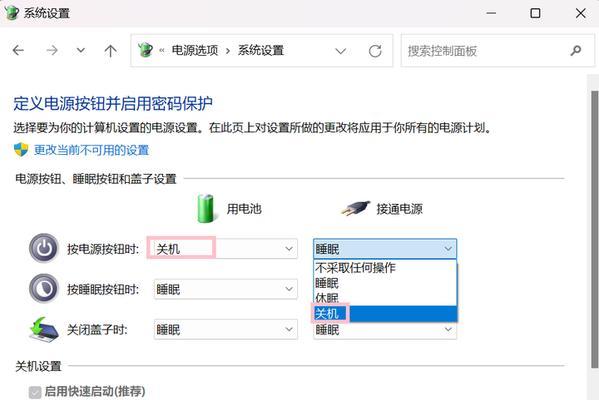
三、通过BIOS/UEFI设置实现定时关机
部分电脑的BIOS/UEFI固件支持定时开机或关机的功能。如果电脑支持此功能,可以在开机时进入BIOS/UEFI设置界面进行设置。
步骤简述:
1.开机时按下特定键(通常是F2、F10、Del等),进入BIOS/UEFI设置。
2.寻找“PowerManagement”或相似选项。
3.设置“AutoPowerOff”或“ScheduledPowerOn/Off”。
4.根据提示完成时间的设置。

四、
实现不接触电脑的关机方法多种多样,涵盖了远程控制、自动任务设定以及固件层面的设置。无论是需要从远程位置管理电脑,还是让电脑自动在特定时间关机,都有相应的解决方案。希望本文所介绍的几种方法能够帮助你更高效、更方便地管理你的电脑设备。在实际操作过程中,确保你已经了解了相关设置的具体含义,以免意外造成数据丢失或其他问题。
本文链接:https://www.zuowen100.com/article-9439-1.html
下一篇:如何更换MacBook锁屏壁纸?

